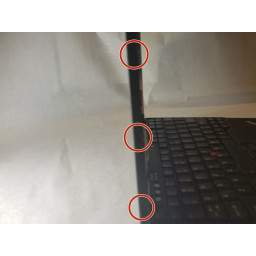Замена жесткого диска Apple PowerBook G3 400

Шаг 1
Потяните язычки клавиатуры к себе, одновременно поднимая клавиатуру, пока она не выйдет из удержания.
Чтобы поднять клавиатуру, потяните ее вверх и от себя. Затем поместите клавиатуру на трекпад.
Шаг 2
Снимите два серебряных винта Phillips # 1, которые крепят теплозащитный экран к металлическому каркасу.
Поднимите теплозащитный экран вверх и к себе.
Шаг 3
Найдите оранжевую вкладку, которая должна находиться слева от жесткого диска.
Вы должны отключить эту оранжевую вкладку от платы логики, чтобы включить следующий шаг.
Лучше сделать это, взяв пластиковую точку подключения, а не относительно гибкий кабель.
Шаг 4
Потяните ленту клавиатуры вертикально от платы логики, чтобы освободить соединение.
Шаг 5
Потяните кабель батареи PRAM вертикально вверх, чтобы отсоединить его.
Извлеките аккумулятор, потянув вверх и влево.
Шаг 6
Возьмите показанную здесь пластиковую полоску и аккуратно удалите ее, потянув вверх и влево.
Потяните влево, чтобы жесткий диск не зацепился за корпус.
Шаг 7
Ваш компьютер должен выглядеть примерно так.
Шаг 8
Удалите два винта T8 Torx, которые крепят радиатор к процессору.
Снимите длинный серебряный винт Phillips # 1 с радиатора.
Шаг 9
После того, как вы вынули жесткий диск, вашему ноутбуку это должно понравиться.
Шаг 10
Поднимите блок радиатора с левой стороны и снимите.
Шаг 11
Поднимите процессор с правой стороны и потяните прямо вверх.
Чипы ОЗУ должны находиться в слотах процессора.
Шаг 12
После удаления оперативной памяти ваш ноутбук должен выглядеть следующим образом.
Комментарии
Пока еще нет ниодного комментария, оставьте комментарий первым!
Также вас могут заинтересовать
Вам могут помочь


Лаборатория ремонта